以万网为例。
1.请您使用万网会员ID和会员ID密码登陆万网会员区,点击页面左侧“产品管理”中“域名管理”,此时页面右侧出现您ID下购买的域名,如图所示:图1-1
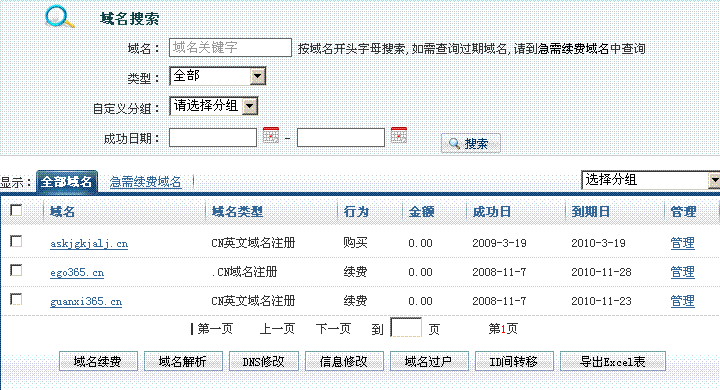
图1-1
2.选中需要设置解析的域名并点击下边的“域名解析”如图所示:图1-2
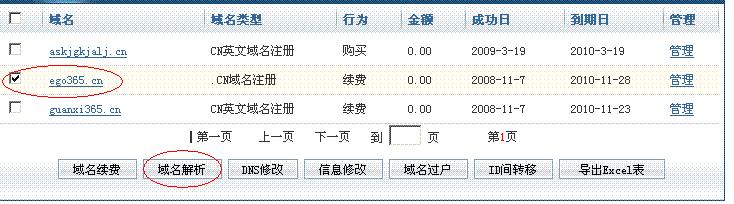
图1-2
3.进入解析界面:如图所示:图1-3
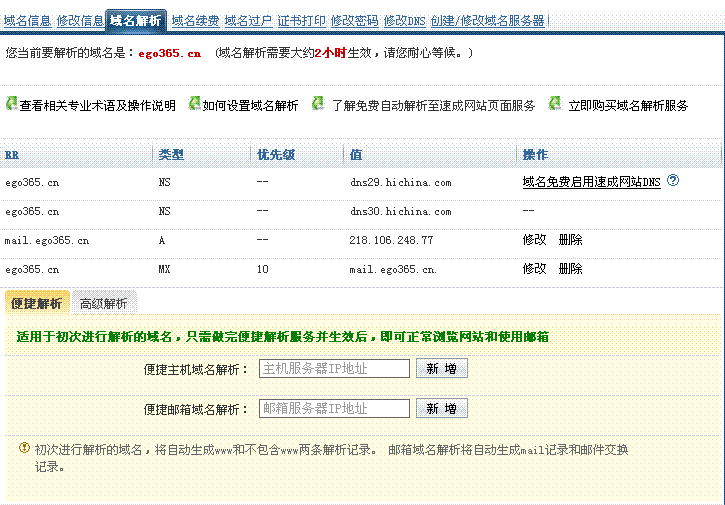
图1-3
4.点击“高级解析”选择类型为“CNAME记录”并填写“RR”值和指向的地址“值”,请您注意CNAME类型指向仅可设置为domain值,再点击“新增”,如图所示:图1-4
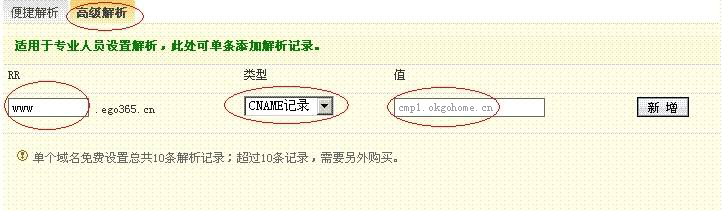
图1-4
5.设置完毕后则记录保存在“详细记录列表”中,如图所示:图1-5

图1-5
由此进入:后台管理首页
注意:
1、CNAME解析记录RR中不能为空,必须填写一个名字,不能设置成域名本身的CNAME记录,并且,CNAME记录与其它各类型的同名记录都存在冲突,例如您的域名为abc.com您设置了一条www.abc.com就不能再设置www.abc.com的其它类型的解析记录,否则会导致所有解析记录不生效。
2、设置完毕后,您会发现刚才“值”中输入的“www.net.cn”后边多了个“.”,这个“.”符号是由系统自动增加的,是CNAME格式的标准设置。具体生效时间请参考:我的域名解析什么时间生效?
